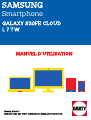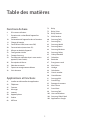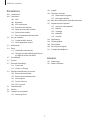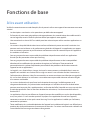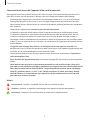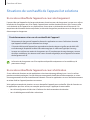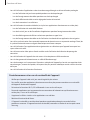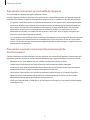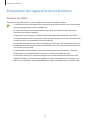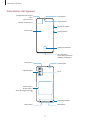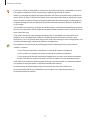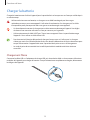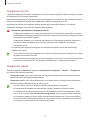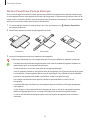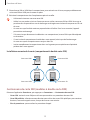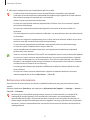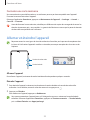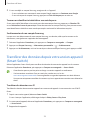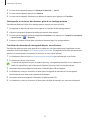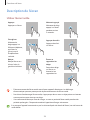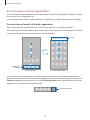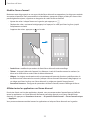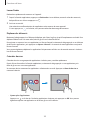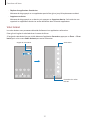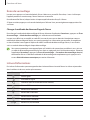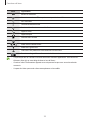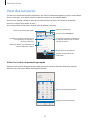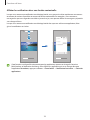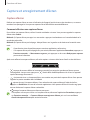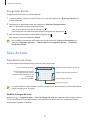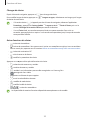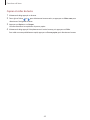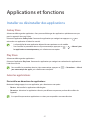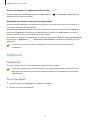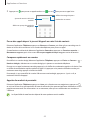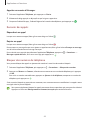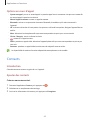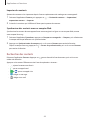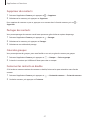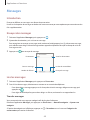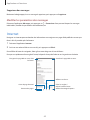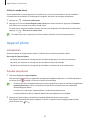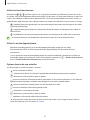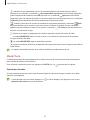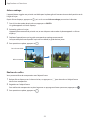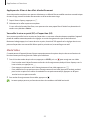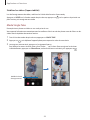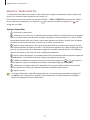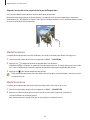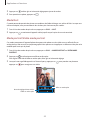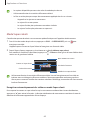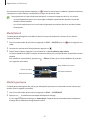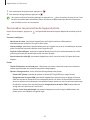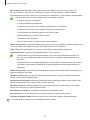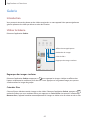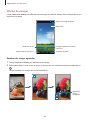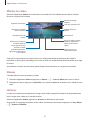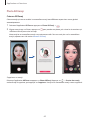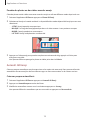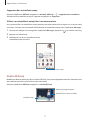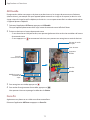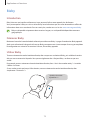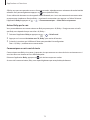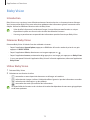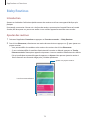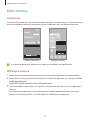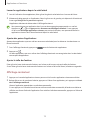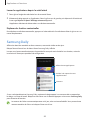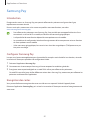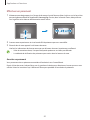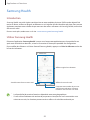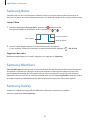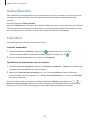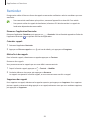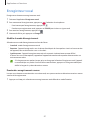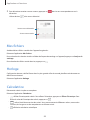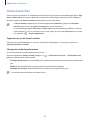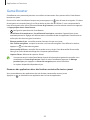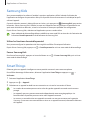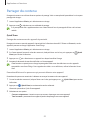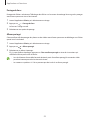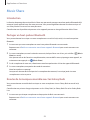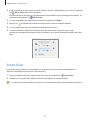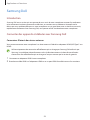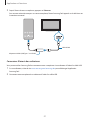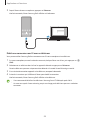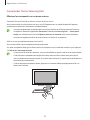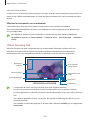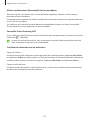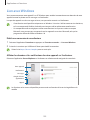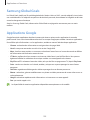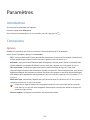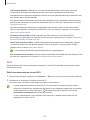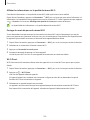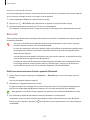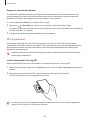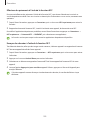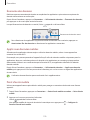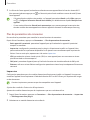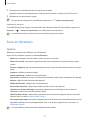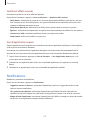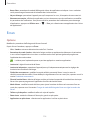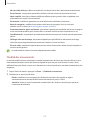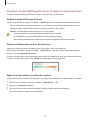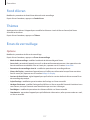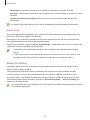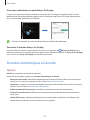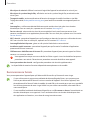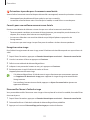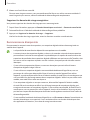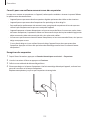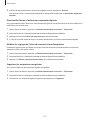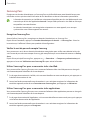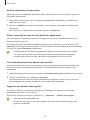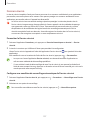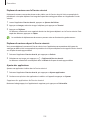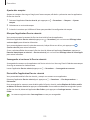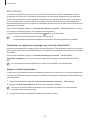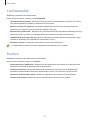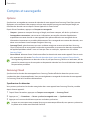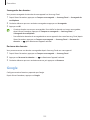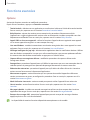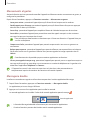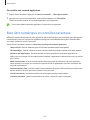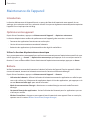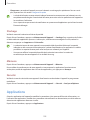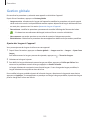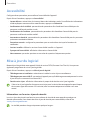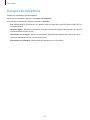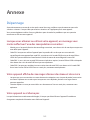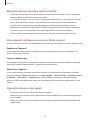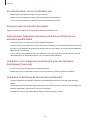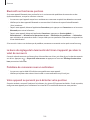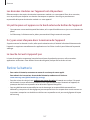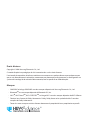Samsung Galaxy S 20 FE Manuel utilisateur
- Taper
- Manuel utilisateur

SAMSUNG
Smartphone
GALAXY S20FE CLOUD
/"7:
MANUEL D'UTILISATION
Besoin d'aide ?
Rendez-vous sur votre communauté https://sav.darty.com

2
Table des matières
Fonctions de base
4 À lire avant utilisation
7 Situations de surchauffe de l’appareil et
solutions
10 Présentation de l’appareil et de ses fonctions
14 Charger la batterie
18 Carte SIM ou USIM (carte nano-SIM)
20 Carte mémoire (carte micro-SD)
22 Allumer et éteindre l’appareil
23 Configuration initiale
23 Compte Samsung
24 Transférer des données depuis votre ancien
appareil (Smart Switch)
26 Description de l’écran
34 Volet des raccourcis
37 Capture et enregistrement d’écran
38 Saisir du texte
Applications et fonctions
41 Installer ou désinstaller des applications
42 Téléphone
45 Contacts
48 Messages
49 Internet
50 Appareil photo
65 Galerie
68 AR Zone
73 Bixby
75 Bixby Vision
76 Bixby Routines
78 Multi-fenêtres
80 Samsung Daily
81 Samsung Pay
83 Samsung Health
84 Samsung Notes
84 Samsung Members
84 Samsung Galaxy
85 Galaxy Wearable
85 Calendrier
86 Reminder
87 Enregistreur vocal
88 Mes fichiers
88 Horloge
88 Calculatrice
89 Game Launcher
90 Game Booster
91 Samsung Kids
91 SmartThings
92 Partager du contenu
94 Music Share
95 Smart View
96 Samsung DeX
102 Lien avec Windows
103 Samsung Global Goals
103 Applications Google

Table des matières
3
133 Google
134 Fonctions avancées
135 Mouvements et gestes
135 Messagerie double
136 Bien-être numérique et contrôles parentaux
137 Maintenance de l’appareil
137 Optimiser votre appareil
137 Batterie
138 Stockage
138 Mémoire
138 Sécurité
138 Applications
139 Gestion globale
140 Accessibilité
140 Mise à jour du logiciel
141 À propos du téléphone
Annexe
142 Dépannage
147 Retirer la batterie
Paramètres
104 Introduction
104 Connexions
105 Wi-Fi
107 Bluetooth
108 NFC et paiement
110 Économie des données
110 Applis avec données mobiles
110 Point d’accès mobile
111 Plus de paramètres de connexion
112 Sons et vibrations
113 Qualité et effets sonores
113 Son d’application séparé
113 Notifications
114 Écran
115 Fluidité des mouvements
116 Changer le mode d’affichage de l’écran
ou régler la couleur de l’écran
117 Fond d’écran
117 Thèmes
117 Écran de verrouillage
118 Smart Lock
118 Always On Display
119 Données biométriques et sécurité
120 Reconnaissance faciale
122 Reconnaissance d’empreinte
125 Samsung Pass
127 Dossier sécurisé
130 Wi-Fi sécurisé
131 Confidentialité
131 Position
132 Comptes et sauvegarde
132 Samsung Cloud

4
Fonctions de base
À lire avant utilisation
Veuillez lire attentivement ce mode d’emploi, afin de pouvoir utiliser votre appareil correctement et en toute
sécurité.
•
Les descriptions sont basées sur les paramètres par défaut de votre appareil.
•
En fonction de votre zone géographique, de votre opérateur, des caractéristiques du modèle ou de la
version logicielle, certains contenus peuvent différer par rapport à votre appareil.
•
Une connexion à un réseau Wi-Fi ou mobile peut être nécessaire pour utiliser certaines applications ou
fonctions.
•
Les contenus de qualité élevée nécessitant une forte utilisation du processeur et de la mémoire vive
peuvent avoir une incidence sur les performances générales de l’appareil. Les applications en rapport
avec ces contenus peuvent ne pas fonctionner correctement selon les caractéristiques de l’appareil et
les conditions d’utilisation.
•
Samsung ne peut être tenu responsable des problèmes de performance relatifs aux applications
fournies par des prestataires autres que Samsung.
•
Samsung ne peut être tenu responsable des problèmes de performance ou des incompatibilités
découlant de la modification des paramètres de registre par l’utilisateur. Toute tentative de
personnalisation du système d’exploitation peut entraîner des problèmes de fonctionnement de
l’appareil ou de ses applications.
•
Les logiciels, sons, fonds d’écran, images, ainsi que les autres contenus multimédia fournis avec cet
appareil sont concédés sous licence et leur usage est soumis à une utilisation limitée. L’extraction et
l’utilisation de ces éléments à des fins commerciales ou autres constituent une infraction au regard des
lois sur les droits d’auteur. Les utilisateurs sont entièrement responsables de toute utilisation illégale
d’un contenu multimédia.
•
Les services de données tels que l’envoi ou la réception de messages, le téléchargement ou le
chargement de données, la synchronisation automatique ou l’utilisation de services de localisation
peuvent occasionner des frais supplémentaires, en fonction de l’offre à laquelle vous avez souscrit dans
le cadre de votre forfait. Pour les transferts de données volumineux, il est recommandé d’utiliser la
fonction Wi-Fi.
•
Les applications fournies par défaut avec l’appareil peuvent être modifiées ou ne plus être disponibles,
et ce, sans préavis. Si vous avez des questions à propos d’une application fournie avec l’appareil,
contactez un centre de service après-vente Samsung. Pour les applications installées par l’utilisateur,
contactez les opérateurs.
•
Toute modification du système d’exploitation de l’appareil ou installation de logiciels non officiels peut
entraîner des dysfonctionnements et corrompre vos données. Ces actions constituent des violations de
l’accord de licence Samsung et annuleront votre garantie.

Fonctions de base
5
•
Selon votre zone géographique ou votre opérateur, une protection d’écran est ajoutée pour protéger
l’écran pendant la production et la distribution. Tout dégât occasionné à la protection d’écran n’est pas
couvert par la garantie.
•
L’écran tactile est parfaitement visible, même en plein soleil, en ajustant automatiquement la plage
de contraste en fonction de l’environnement. En raison de la nature du produit, l’affichage d’images
fixes pendant des périodes prolongées peut entraîner l’apparition d’images rémanentes ou d’images
fantômes.
–
Il est recommandé de ne pas utiliser d’images fixes sur tout ou partie de l’écran tactile pendant des
périodes prolongées et d’éteindre l’écran tactile lorsque l’appareil n’est pas utilisé.
–
Réglez l’écran tactile afin qu’il s’éteigne lorsque vous ne vous l’utilisez pas. Démarrez l’application
Paramètres
, appuyez sur
Écran
→
Mise en veille de l’écran
, puis sélectionnez la durée à l’issue de
laquelle l’écran tactile doit s’éteindre.
–
Pour paramétrer votre écran tactile afin que la luminosité de l’écran soit ajustée automatiquement
en fonction de votre environnement, démarrez l’application
Paramètres
, appuyez sur
Écran
, puis sur
le curseur
Luminosité adaptative
pour activer cette fonction.
•
Selon votre zone géographique ou votre modèle, certains appareils doivent obligatoirement recevoir
l’approbation de la FCC (Federal Communications Commission).
Si votre appareil est approuvé par la FCC, vous pouvez afficher l’identifiant FCC de l’appareil. Pour
afficher l’identifiant FCC, démarrez l’application
Paramètres
, puis appuyez sur
À propos du téléphone
→
État
. Si votre appareil n’a pas d’identité FCC, cela signifie que sa vente n’a pas été autorisée aux
États-Unis ou sur ses territoires et ne peut être apporté aux États-Unis que pour l’usage personnel de son
propriétaire.
•
L’utilisation d’appareils mobiles dans un avion ou sur un bateau peut être soumises à des directives et
des restrictions fédérales et locales. Vérifiez auprès des autorités compétentes et suivez toujours les
instructions de l’équipage pour savoir quand et comment vous pouvez utiliser votre appareil.

Fonctions de base
6
Conserver la résistance de l’appareil à l’eau et à la poussière
Votre appareil est résistant à l’eau et à la poussière. Pour conserver la résistance de l’appareil à l’eau et à la
poussière, suivez les conseils présentés ci-dessous. Leur non-respect peut endommager l’appareil.
•
N’immergez pas l’appareil dans l’eau douce à une profondeur supérieure à 1,5m ou ne le laissez pas
immergé pendant plus de 30minutes. Si vous immergez l’appareil dans tout liquide autre que l’eau
douce, tel que de l’eau salée ou ionisée, ou une boisson alcoolisée, le liquide pénétrera plus rapidement
dans l’appareil.
•
N’exposez pas l’appareil à de l’eau dont la pression serait importante.
•
Si l’appareil est exposé à de l’eau douce, séchez-le soigneusement avec un chiffon propre et doux.
Si l’appareil est exposé à un autre liquide, tel que de l’eau de mer salée, de l’eau de piscine, de l’eau
savonneuse, de l’huile, du parfum, un nettoie-main sans eau ou un produit chimique, comme un
cosmétique, rincez-le immédiatement à l’eau douce et séchez-le soigneusement avec un chiffon propre
et doux. Si vous ne respectez pas ces instructions, les performances et l’apparence de l’appareil peuvent
en être affectées.
•
Si l’appareil a été immergé dans l’eau ou si le microphone ou le haut-parleur est mouillé, il est
possible que le son ne soit pas clair pendant un appel. Après avoir essuyé l’appareil soigneusement avec
un chiffon sec, laissez-le complètement sécher avant de l’utiliser.
•
L’écran tactile et certaines autres fonctions peuvent ne pas fonctionner correctement si l’appareil est
utilisé immergé dans l’eau.
•
En cas de chute de l’appareil ou de choc, la résistance de l’appareil à l’eau et à la poussière risque d’être
altérée.
•
Votre appareil a été testé dans un environnement contrôlé et a été certifié résistant à l’eau et à la
poussière sous des conditions spécifiques (conformité aux exigences de la classificationIP68 comme
décrit dans la norme internationale CEI60529- Degrés de protection procurés par les enveloppes
[Code IP]; conditions d’essai: 15 à 35 °C, 86 à 106kPa, eau douce 1,5mètre, 30minutes). Malgré
cette classification, il est possible que votre appareil ne soit pas totalement résistant à l’eau et la
poussière dans certaines situations.
Icônes
Avertissement: situations susceptibles de vous blesser ou de blesser autrui
Attention: situations susceptibles d’endommager votre appareil ou d’autres équipements
Information: remarques, conseils d’utilisation ou informations complémentaires

Fonctions de base
7
Situations de surchauffe de l’appareil et solutions
En cas de surchauffe de l’appareil en cours de chargement
Il est possible que l’appareil et le chargeur deviennent chauds en cours de chargement. Lorsque vous utilisez
la fonction de chargement sans fil ou rapide, l’appareil peut sembler chaud au toucher. Cela n’a aucun effet
sur la durée de vie de l’appareil ou ses performances, et constitue un phénomène tout à fait normal. Si la
température de la batterie devient trop élevée, la vitesse de chargement peut diminuer ou le chargeur risque
d’interrompre le chargement.
Procédez comme suit en cas de surchauffe de l’appareil:
•
Déconnectez le chargeur de l’appareil et fermez les applications en cours d’utilisation. Attendez
que l’appareil refroidisse, puis remettez-le en charge.
•
Si la partie inférieure de l’appareil est anormalement chaude, cela peut signifier que le câble USB
est endommagé. Remplacez le câble USB endommagé par un câble neuf agréé par Samsung.
•
Lorsque vous utilisez une station de chargement sans fil, ne placez pas de corps étrangers, comme
des objets métalliques, des aimants et des cartes à bande magnétique, entre l’appareil et la station
de chargement sans fil.
La fonction de chargement sans fil ou rapide est disponible uniquement sur les modèles qui la
prennent en charge.
En cas de surchauffe de l’appareil en cours d’utilisation
Si vous utilisez des fonctions ou des applications nécessitant davantage d’énergie, ou si vous les utilisez
pendant une durée prolongée, il est possible que votre appareil chauffe de manière temporaire, en raison
d’une augmentation de la consommation de la batterie. Fermez les applications en cours de fonctionnement
et arrêtez d’utiliser l’appareil pendant un moment.
Voici quelques exemples de situations au cours desquelles l’appareil peut surchauffer. Selon les fonctions et
les applications que vous utilisez, ces exemples peuvent ne pas s’appliquer à votre modèle.
•
Lors de la configuration initiale suite à l’achat ou lors de la restauration des données
•
Lors du téléchargement de fichiers volumineux

Fonctions de base
8
•
Lors de l’utilisation d’applications nécessitant davantage d’énergie ou d’une utilisation prolongée
–
Lors de l’utilisation de jeux haute qualité pendant une durée prolongée
–
Lors de l’enregistrement de vidéos pendant une durée prolongée
–
Lors de la diffusion de vidéos avec le réglage de luminosité maximal
–
Lors de la connexion à un téléviseur
•
Lors de l’utilisation du mode multitâche (ou si plusieurs applications fonctionnent en arrière-plan)
–
Lors de l’utilisation du mode Multi-fenêtres
–
Lors de la mise à jour ou de l’installation d’applications pendant l’enregistrement de vidéos
–
Lors du téléchargement de fichiers volumineux pendant un appel visio
–
Lors de l’enregistrement de vidéos et de l’utilisation simultanée d’une application de navigation
•
Lors de la synchronisation d’une quantité importante de données avec un espace de stockage Cloud, de
la synchronisation de votre messagerie électronique ou d’autres comptes
•
Lors de l’utilisation d’une application de navigation dans un véhicule et que l’appareil est exposé aux
rayons directs du soleil
•
Lors de la connexion à des points d’accès mobiles et de l’utilisation de la fonction de partage de
connexion
•
Lors de l’utilisation de l’appareil dans des zones où la réception est faible ou absente
•
Lors du chargement de la batterie avec un câble USB endommagé
•
Lors de dommages sur le connecteur à fonctions multiples de l’appareil ou lors de son exposition à des
corps étrangers, comme des liquides, de la poussière, des poudres métalliques ou des résidus de mines
de crayon
•
Lors de l’utilisation de la fonction d’itinérance
Procédez comme suit en cas de surchauffe de l’appareil:
•
Vérifiez que l’appareil a été mis à jour avec le logiciel le plus récent.
•
Des conflits entre des applications fonctionnant en arrière-plan peuvent entraîner une surchauffe
de l’appareil. Redémarrez l’appareil.
•
Désactivez les fonctions Wi-Fi, GPS et Bluetooth si vous ne les utilisez pas.
•
Fermez les applications qui augmentent la consommation de la batterie ou qui fonctionnent en
arrière-plan, si vous ne les utilisez pas.
•
Supprimez les fichiers inutiles ou les applications non utilisées.
•
Réduisez la luminosité de l’écran.
•
Si l’appareil surchauffe ou semble chaud pendant une période prolongée, cessez de l’utiliser
pendant un moment. Si l’appareil continue de chauffer, contactez un centre de service après-vente
Samsung.

Fonctions de base
9
Précautions concernant la surchauffe de l’appareil
Si la surchauffe de l’appareil vous gêne, arrêtez de l’utiliser.
Lorsque l’appareil chauffe, les fonctions et les performances risquent d’être limitées ou l’appareil risque de
s’éteindre pour refroidir. La fonction est disponible uniquement sur les modèles qui la prennent en charge.
•
Si l’appareil surchauffe et atteint une certaine température, un message d’avertissement apparaît pour
éviter toute défaillance de l’appareil, toute irritation cutanée, tout dommage et toute fuite provenant
de la batterie. Afin de diminuer la température de l’appareil, la luminosité de l’écran et la vitesse de
performance seront limitées et le chargement de la batterie s’arrêtera. Les applications en cours
d’exécution sont fermées, les appels et autres fonctions sont limités, seuls les appels d’urgence sont
autorisés jusqu’à ce que l’appareil ait refroidi.
•
Si un second message indiquant que la température de l’appareil a encore augmenté apparaît, l’appareil
s’éteint. N’utilisez pas l’appareil tant que sa température n’est pas descendue en dessous d’un certain
niveau. Si le second message d’avertissement apparaît pendant un appel d’urgence, l’appel ne sera pas
interrompu par un arrêt forcé.
Précautions à prendre concernant l’environnement de
fonctionnement
Certaines conditions environnementales peuvent entraîner une surchauffe de l’appareil. Soyez prudent afin
d’éviter de raccourcir la durée de vie de la batterie, d’endommager l’appareil ou de provoquer un incendie.
•
N’entreposez pas votre appareil dans des endroits extrêmement chauds ou froids.
•
N’exposez pas votre appareil aux rayons directs du soleil pendant une durée prolongée.
•
N’utilisez pas votre appareil pendant des durées prolongées et ne l’entreposez pas dans des endroits
extrêmement chauds, comme à l’intérieur d’une voiture en plein été.
•
Ne placez pas l’appareil dans des endroits qui peuvent chauffer comme sur un matelas chauffant.
•
Ne conservez pas votre appareil à proximité ou à l’intérieur de radiateurs, de fours à micro-ondes,
d’équipements de cuisine ou de conteneurs à haute pression.
•
N’utilisez ni câble dénudé, ni câble abîmé, et n’utilisez pas un chargeur ou une batterie endommagé(e)
ou défectueux(se).

Fonctions de base
10
Présentation de l’appareil et de ses fonctions
Contenu du coffret
Reportez-vous au guide de prise en main rapide pour connaître le contenu du coffret.
•
Les éléments fournis avec l’appareil et les accessoires disponibles peuvent varier en fonction de
votre zone géographique ou de votre opérateur.
•
Les accessoires fournis ont été spécialement conçus pour votre appareil et peuvent ne pas
fonctionner avec d’autres appareils.
•
L’aspect et les caractéristiques du produit peuvent faire l’objet de modifications sans préavis.
•
Vous pouvez acheter d’autres accessoires auprès de votre revendeur Samsung. Avant tout achat,
assurez-vous qu’ils sont compatibles avec votre appareil.
•
Utilisez exclusivement des accessoires homologués par Samsung. L’utilisation d’accessoires non
homologués peut entraîner des problèmes de performances, ainsi que des dysfonctionnements
non couverts par la garantie.
•
La disponibilité de l’ensemble des accessoires dépend entièrement des fabricants. Pour plus
d’informations sur la disponibilité des accessoires, consultez le site Web Samsung.
•
Les écouteurs (USB Type-C) prenant en charge la sortie numérique peuvent être utilisés avec
l’appareil. Toutefois, il est possible que l’appareil ne soit pas compatible avec les écouteurs qui
utilisent une méthode de sortie audio différente ou qui ont été produits par un autre fabricant.

Fonctions de base
11
Présentation de l’appareil
Lecteur d’empreintes
Touche latérale
Touche de volume
Écran tactile
Capteur de luminosité
Haut-parleur
Objectif avant
Compartiment pour carte
SIM /
carte mémoire
Prise écouteurs/
Connecteur à fonctions
multiples (USB Type C)
Objectif arrière
Microphone
Flash
Antenne principale
Microphone
Haut-parleur
Antenne GPS
Antenne NFC /
Antenne MST /
Zone de chargement sans
fil

Fonctions de base
12
•
Quand vous utilisez les haut-parleurs, comme lors de la lecture de fichiers multimédia ou au cours
d’un appel en mode mains libres, ne placez pas l’appareil trop près de vos oreilles.
•
Veillez à ne pas exposer l’objectif de l’appareil photo à une source de lumière intense, telle que les
rayons directs du soleil. Si l’objectif est exposé à une source de lumière intense, telle que les rayons
directs du soleil, le capteur d’image de l’appareil photo peut être endommagé. Les dommages sur
le capteur d’image ne sont pas réparables et peuvent entraîner la présence de points et de tâches
sur les images.
•
Si les éléments en verre ou en acrylique sont endommagés, l’utilisation de l’appareil peut entraîner
des blessures corporelles. Utilisez l’appareil uniquement après réparation dans un centre de service
après-vente Samsung.
•
Si de la poussière ou des corps étrangers pénètrent dans le microphone, le haut-parleur ou le
récepteur, le son de l’appareil peut devenir inaudible ou certaines fonctions peuvent ne pas
fonctionner. Si vous essayez de retirer la poussière ou les corps étrangers avec un objet pointu, vous
risqueriez d’endommager l’appareil et d’affecter son apparence.
•
Des problèmes de connectivité et de déchargement de la batterie peuvent survenir dans les
situations suivantes:
–
Si vous fixez des autocollants métalliques sur la zone de l’antenne de l’appareil
–
Si vous installez sur l’appareil une coque composée de matériaux métalliques
–
Si vous recouvrez la zone de l’antenne de l’appareil avec vos mains ou avec tout autre objet
lors de l’utilisation de certaines fonctions, comme les appels ou la connexion de données
•
L’utilisation d’une protection d’écran agréée Samsung est recommandée. Les protections d’écran
non agréées peuvent provoquer un dysfonctionnement des capteurs.
•
Ne recouvrez pas la zone du capteur de luminosité avec des accessoires d’écran tels
qu’une protection d’écran, des autocollants ou une coque. Ceci risque de provoquer un
dysfonctionnement du capteur.

Fonctions de base
13
Touches physiques
Touche Fonction
Touche latérale
•
Si l’appareil est éteint, maintenir cette touche enfoncée pour l’allumer.
•
Appuyer sur cette touche pour activer ou verrouiller l’écran.
•
Maintenir cette touche enfoncée pour démarrer une conversation avec Bixby.
Pour en savoir plus, reportez-vous à la section Utiliser Bixby.
•
Appuyer deux fois ou maintenir cette touche enfoncée pour démarrer
l’application ou la fonction définie.
Touche latérale +
Touche de volume
Bas
•
Appuyer simultanément sur ces touches pour effectuer une capture d’écran.
•
Maintenir simultanément ces touches enfoncées pour éteindre l’appareil.
Paramétrer la touche latérale
Sélectionnez une application ou une fonction à démarrer en appuyant deux fois sur la touche latérale ou en
la maintenant enfoncée.
Démarrez l’application
Paramètres
, appuyez sur
Fonctions avancées
→
Touche latérale
, puis sélectionnez
l’option de votre choix.
Touches virtuelles
Touche Retour
Touche Accueil
Touches Applications
récentes
Lorsque vous allumez l’écran, les touches virtuelles apparaissent au bas de l’écran. Pour en savoir plus,
reportez-vous à la section Barre de navigation (touches virtuelles).

Fonctions de base
14
Charger la batterie
Chargez la batterie avant d’utiliser l’appareil pour la première fois ou lorsque vous ne l’avez pas utilisé depuis
un certain temps.
Utilisez exclusivement une batterie, un chargeur et un câble homologués par Samsung et
spécialement conçus pour votre appareil. L’utilisation d’une batterie, d’un chargeur et d’un câble
incompatibles peut provoquer des blessures graves ou endommager votre appareil.
•
Un branchement incorrect du chargeur peut sérieusement endommager l’appareil. Les dégâts
résultant d’une mauvaise utilisation ne sont pas couverts par la garantie.
•
Utilisez uniquement le câble USB Type-C fourni avec cet appareil. Vous risquez d’endommager
l’appareil si vous utilisez un câble micro-USB.
•
Pour économiser l’énergie, débranchez le chargeur lorsque vous ne l’utilisez pas. Le chargeur
n’étant pas muni d’une touche Marche/Arrêt, vous devez le débrancher de la prise de courant pour
couper l’alimentation. L’appareil doit rester à proximité de la prise en cours de chargement.
•
Le socle de prise de courant doit être installé à proximité du matériel et doit être aisément
accessible.
Chargement filaire
Connectez le câble USB sur l’adaptateur de charge USB, puis branchez le câble sur le connecteur à fonctions
multiples de l’appareil pour charger la batterie. Lorsque la batterie est complètement chargée, déconnectez
le chargeur de l’appareil.

Fonctions de base
15
Chargement sans fil
L’appareil est équipé d’une zone de chargement sans fil. Vous pouvez charger la batterie à l’aide d’une station
de chargement sans fil (vendue séparément).
Placez l’arrière de l’appareil au centre de la station de chargement sans fil pour charger la batterie. Lorsque la
batterie est complètement chargée, ôtez l’appareil de la station de chargement sans fil.
L’estimation de la durée de chargement restante apparaît dans le volet des raccourcis. La durée de
chargement réelle peut varier selon les conditions de chargement.
Précautions à prendre pour le chargement sans fil
•
Ne placez pas l’appareil sur la station de chargement sans fil avec une carte de crédit ou une carte
d’identification par fréquence radio (RFID) (carte de transport ou carte d’accès) placée entre l’arrière
de l’appareil et le cache de l’appareil.
•
Ne placez pas l’appareil sur la station de chargement sans fil lorsque des matériaux conducteurs,
tels que des objets métalliques et des aimants, sont placés entre l’appareil et la station de
chargement sans fil.
Il est possible que l’appareil ne charge pas correctement ou chauffe, ou que cela endommage
l’appareil et les cartes.
•
Si vous utilisez la station de chargement sans fil dans une zone de mauvaise réception, vous risquez
de perdre la connexion au réseau.
•
Utilisez une station de chargement sans fil homologuée par Samsung. Si vous utilisez d’autres types
de stations de chargement sans fil, la batterie risque de ne pas se recharger correctement.
Chargementrapide
Démarrez l’application
Paramètres
, appuyez sur
Maintenance de l’appareil
→
Batterie
→
Chargement
,
puis activez la fonction de votre choix.
•
Chargement rapide
: pour utiliser la fonction de chargement rapide, utilisez un chargeur de batterie
compatible avec le chargement rapide Adaptive.
•
Chargement sans fil
: pour utiliser cette fonction, vous devez utiliser un chargeur et des composants
prenant en charge la fonction de charge rapide sans fil.
•
Vous ne pouvez ni activer ni désactiver cette fonction pendant le chargement.
•
Le chargement de la batterie est beaucoup plus rapide si l’appareil ou l’écran est éteint.
•
Le ventilateur de la station de chargement sans fil peut être bruyant lors du chargement rapide
sans fil. Si vous utilisez l’option
Désactivation programmée
, vous pouvez paramétrer la fonction
de chargement rapide sans fil afin qu’elle se désactive automatiquement à une heure prédéfinie.
Lorsque la fonction de chargement rapide sans fil est désactivée, le bruit généré par le ventilateur
du chargeur et l’intensité du témoin lumineux sont réduits.

Fonctions de base
16
Wireless PowerShare (Partage d’énergie)
Vous pouvez charger la batterie d’un autre appareil avec celle de votre appareil. Vous pouvez même charger
un autre appareil lorsque votre appareil est en cours de chargement. En fonction du type d’accessoires ou de
coques utilisés, la fonction Wireless PowerShare peut ne pas fonctionner correctement. Il est recommandé de
retirer tout accessoire et coque avant d’utiliser cette fonction.
1 Ouvrez le volet des raccourcis, balayez l’écran vers le bas, puis appuyez sur (
Wireless PowerShare
)
pour activer la fonction.
2 Placez l’autre appareil au centre de votre appareil, dos à dos.
Smartphone Galaxy Watch Galaxy Buds
3 Lorsque le chargement est terminé, séparez les deux appareils.
N’utilisez pas d’écouteurs lors du partage d’énergie. Cela risque d’affecter les appareils à proximité.
•
L’emplacement de la zone de chargement peut varier selon le modèle de l’appareil. Déplacez les
appareils pour qu’ils se connectent correctement.
•
Certaines fonctions ne sont pas accessibles lors du partage d’énergie.
•
Seuls les appareils prenant en charge la fonction de chargement sans fil peuvent être chargés grâce
à cette fonction. Certains appareils peuvent ne pas être chargés. Pour afficher la liste des appareils
prenant en charge la fonction Wireless PowerShare, visitez le site Web Samsung.
•
Pour charger correctement votre appareil, veuillez ne pas le déplacer ni l’utiliser lors du
chargement.
•
La quantité d’énergie transférée vers l’autre appareil peut être inférieure à l’énergie partagée par
votre appareil.
•
Si vous chargez un autre appareil tout en chargeant le vôtre, la vitesse de chargement peut être
réduite ou l’appareil peut ne pas se charger correctement en fonction du type de chargeur.
•
La vitesse ou l’efficacité du chargement peut varier en fonction de l’appareil et des conditions
ambiantes.

Fonctions de base
17
Paramétrer la limite de partage de la batterie
Vous pouvez paramétrer l’appareil pour qu’il interrompe le partage d’énergie lorsque l’autonomie de la
batterie devient inférieureà un certain niveau.
Démarrez l’application
Paramètres
, appuyez sur
Maintenance de l’appareil
→
Batterie
→
Wireless
PowerShare
→
Limite de la batterie
, puis paramétrez la limite.
Réduire la consommation d’énergie de la batterie
Votre appareil est doté de diverses options destinées à préserver l’autonomie de votre batterie.
•
Optimisez l’autonomie de votre appareil à l’aide de la fonction de maintenance de l’appareil.
•
Lorsque vous n’utilisez pas l’appareil, éteignez l’écran en appuyant sur la touche latérale.
•
Activez le mode Économie d’énergie.
•
Fermez les applications fonctionnant inutilement en arrière-plan.
•
Désactivez la fonction Bluetooth lorsque vous ne l’utilisez pas.
•
Désactivez la fonction de synchronisation automatique des applications.
•
Réduisez la durée du rétroéclairage de l’écran.
•
Réduisez la luminosité de l’écran.
Conseils et précautions pour le chargement de la batterie
•
Si la batterie est complètement déchargée, vous ne pouvez pas allumer l’appareil, même si le chargeur
est branché. Rechargez la batterie pendant quelques minutes avant d’allumer l’appareil.
•
Si vous utilisez simultanément plusieurs applications, des applications réseaux ou des applications qui
nécessitent une connexion à un autre appareil, la batterie se déchargera rapidement. Pour éviter toute
perte d’alimentation lors d’un transfert de données, utilisez toujours ces applications lorsque la batterie
est parfaitement chargée.
•
Si vous utilisez une source d’alimentation autre que le chargeur, comme un ordinateur, la vitesse de
chargement risque d’être ralentie.
•
L’appareil peut être utilisé en cours de chargement, mais dans ce cas, le chargement complet de la
batterie risque de prendre plus de temps.
•
Lorsque l’appareil est en cours de chargement, il est possible que l’écran tactile ne fonctionne pas en
raison de l’instabilité de l’alimentation électrique. Dans ce cas, débranchez le chargeur de l’appareil.

Fonctions de base
18
•
Il est possible que l’appareil et le chargeur chauffent en cours de chargement. Ce phénomène est
normal et n’affecte ni la durée de vie, ni les performances de l’appareil. Si la température de la batterie
devient trop élevée, le chargement risque de s’interrompre. Si cela se produit lors du chargement sans
fil, déconnectez l’appareil du chargeur pour qu’il refroidisse, puis attendez avant de remettre l’appareil
en charge.
•
Si vous rechargez l’appareil alors que le connecteur à fonctions multiples est mouillé, vous risquez
d’endommager l’appareil. Séchez soigneusement le connecteur à fonctions multiples avant de mettre
l’appareil en charge.
•
Si l’appareil ne se charge pas correctement, apportez-le, accompagné de son chargeur, dans un centre
de service après-vente Samsung.
Carte SIM ou USIM (carte nano-SIM)
Insérez la carte SIM ou USIM fournie par votre opérateur.
Pour les modèles à double carte SIM, vous pouvez insérer deux cartes SIM ou USIM, afin de pouvoir attribuer
deux numéros de téléphone ou deux opérateurs au même appareil. Dans certaines régions, la vitesse de
transfert des données peut être ralentie avec deux cartes SIM.
La disponibilité de certains services nécessitant une connexion réseau dépend de votre opérateur.
Installer la carte SIM ou USIM
21 3 4
Compartiment double
pour carte SIM
Compartiment unique
pour carte SIM <Vue du dessous>
1 Insérez l’outil de retrait à l’endroit prévu à cet effet sur le compartiment pour le déverrouiller.
2 Retirez délicatement le compartiment de son emplacement.

Fonctions de base
19
3 Placez la carte SIM ou USIM dans le compartiment, puce orientée vers le haut, et appuyez délicatement
sur la carte SIM ou USIM pour la mettre en place.
4 Réinsérez le compartiment dans l’emplacement prévu à cet effet.
•
Utilisez exclusivement une carte nano-SIM.
•
Veillez à ne pas perdre ou laisser d’autres personnes utiliser votre carte SIM ou USIM. Samsung ne
peut être tenu responsable en cas de dommage ou désagrément résultant d’une perte ou d’un vol
de carte.
•
Assurez-vous que l’outil de retrait est perpendiculaire à l’orifice. Dans le cas contraire, l’appareil
pourrait être endommagé.
•
Si la carte n’est pas fermement installée dans son compartiment, la carte SIM risque d’être éjectée
ou de tomber.
•
Si vous insérez le compartiment humide dans votre appareil, cela risque de l’endommager.
Assurez-vous que le compartiment est toujours bien sec.
•
Insérez complètement le compartiment dans son logement pour empêcher tout liquide de
pénétrer dans votre appareil.
Installation correcte de la carte (compartiment à double carte SIM)
Carte nano-SIM1 Carte nano-SIM
Carte nano-SIM2 Carte micro-SD
<Vue du
dessous>
<Vue du
dessous>
Gestionnaire de carte SIM (modèles à double carte SIM)
Démarrez l’application
Paramètres
, puis appuyez sur
Connexions
→
Gestionnaire de carte SIM
.
•
Cartes SIM
: activez la carte SIM pour utiliser et personnaliser vos paramètres de carte SIM.
•
Carte SIM préférée
: sélectionnez cette fonction pour utiliser des cartes SIM spécifiques pour certaines
fonctions, comme les appels vocaux, lorsque deux cartes sont activées.
•
Plus de paramètres
: personnalisez les paramètres d’appel.
La page est en cours de chargement...
La page est en cours de chargement...
La page est en cours de chargement...
La page est en cours de chargement...
La page est en cours de chargement...
La page est en cours de chargement...
La page est en cours de chargement...
La page est en cours de chargement...
La page est en cours de chargement...
La page est en cours de chargement...
La page est en cours de chargement...
La page est en cours de chargement...
La page est en cours de chargement...
La page est en cours de chargement...
La page est en cours de chargement...
La page est en cours de chargement...
La page est en cours de chargement...
La page est en cours de chargement...
La page est en cours de chargement...
La page est en cours de chargement...
La page est en cours de chargement...
La page est en cours de chargement...
La page est en cours de chargement...
La page est en cours de chargement...
La page est en cours de chargement...
La page est en cours de chargement...
La page est en cours de chargement...
La page est en cours de chargement...
La page est en cours de chargement...
La page est en cours de chargement...
La page est en cours de chargement...
La page est en cours de chargement...
La page est en cours de chargement...
La page est en cours de chargement...
La page est en cours de chargement...
La page est en cours de chargement...
La page est en cours de chargement...
La page est en cours de chargement...
La page est en cours de chargement...
La page est en cours de chargement...
La page est en cours de chargement...
La page est en cours de chargement...
La page est en cours de chargement...
La page est en cours de chargement...
La page est en cours de chargement...
La page est en cours de chargement...
La page est en cours de chargement...
La page est en cours de chargement...
La page est en cours de chargement...
La page est en cours de chargement...
La page est en cours de chargement...
La page est en cours de chargement...
La page est en cours de chargement...
La page est en cours de chargement...
La page est en cours de chargement...
La page est en cours de chargement...
La page est en cours de chargement...
La page est en cours de chargement...
La page est en cours de chargement...
La page est en cours de chargement...
La page est en cours de chargement...
La page est en cours de chargement...
La page est en cours de chargement...
La page est en cours de chargement...
La page est en cours de chargement...
La page est en cours de chargement...
La page est en cours de chargement...
La page est en cours de chargement...
La page est en cours de chargement...
La page est en cours de chargement...
La page est en cours de chargement...
La page est en cours de chargement...
La page est en cours de chargement...
La page est en cours de chargement...
La page est en cours de chargement...
La page est en cours de chargement...
La page est en cours de chargement...
La page est en cours de chargement...
La page est en cours de chargement...
La page est en cours de chargement...
La page est en cours de chargement...
La page est en cours de chargement...
La page est en cours de chargement...
La page est en cours de chargement...
La page est en cours de chargement...
La page est en cours de chargement...
La page est en cours de chargement...
La page est en cours de chargement...
La page est en cours de chargement...
La page est en cours de chargement...
La page est en cours de chargement...
La page est en cours de chargement...
La page est en cours de chargement...
La page est en cours de chargement...
La page est en cours de chargement...
La page est en cours de chargement...
La page est en cours de chargement...
La page est en cours de chargement...
La page est en cours de chargement...
La page est en cours de chargement...
La page est en cours de chargement...
La page est en cours de chargement...
La page est en cours de chargement...
La page est en cours de chargement...
La page est en cours de chargement...
La page est en cours de chargement...
La page est en cours de chargement...
La page est en cours de chargement...
La page est en cours de chargement...
La page est en cours de chargement...
La page est en cours de chargement...
La page est en cours de chargement...
La page est en cours de chargement...
La page est en cours de chargement...
La page est en cours de chargement...
La page est en cours de chargement...
La page est en cours de chargement...
La page est en cours de chargement...
La page est en cours de chargement...
La page est en cours de chargement...
La page est en cours de chargement...
La page est en cours de chargement...
La page est en cours de chargement...
La page est en cours de chargement...
La page est en cours de chargement...
La page est en cours de chargement...
La page est en cours de chargement...
La page est en cours de chargement...
La page est en cours de chargement...
-
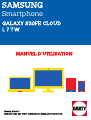 1
1
-
 2
2
-
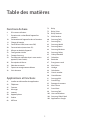 3
3
-
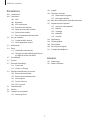 4
4
-
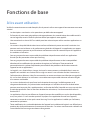 5
5
-
 6
6
-
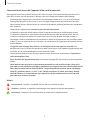 7
7
-
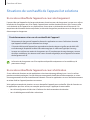 8
8
-
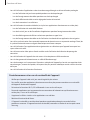 9
9
-
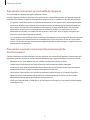 10
10
-
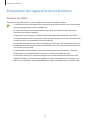 11
11
-
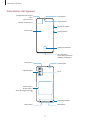 12
12
-
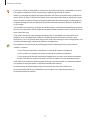 13
13
-
 14
14
-
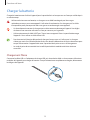 15
15
-
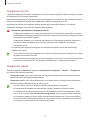 16
16
-
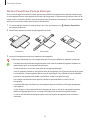 17
17
-
 18
18
-
 19
19
-
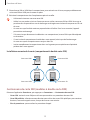 20
20
-
 21
21
-
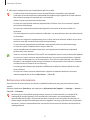 22
22
-
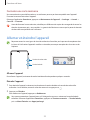 23
23
-
 24
24
-
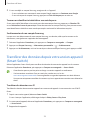 25
25
-
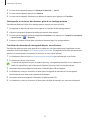 26
26
-
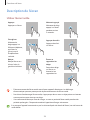 27
27
-
 28
28
-
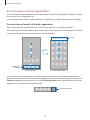 29
29
-
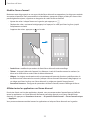 30
30
-
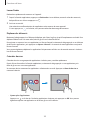 31
31
-
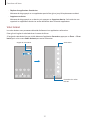 32
32
-
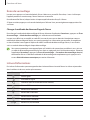 33
33
-
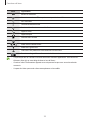 34
34
-
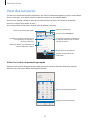 35
35
-
 36
36
-
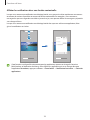 37
37
-
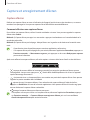 38
38
-
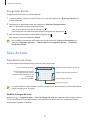 39
39
-
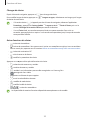 40
40
-
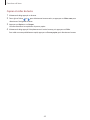 41
41
-
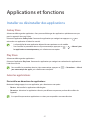 42
42
-
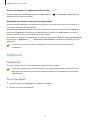 43
43
-
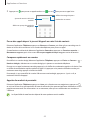 44
44
-
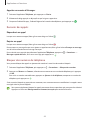 45
45
-
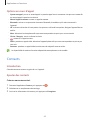 46
46
-
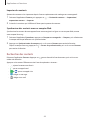 47
47
-
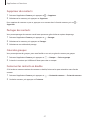 48
48
-
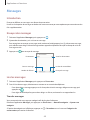 49
49
-
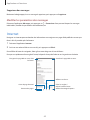 50
50
-
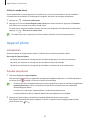 51
51
-
 52
52
-
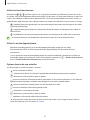 53
53
-
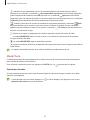 54
54
-
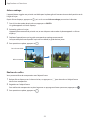 55
55
-
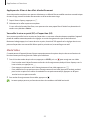 56
56
-
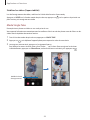 57
57
-
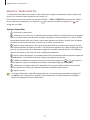 58
58
-
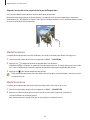 59
59
-
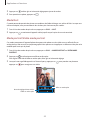 60
60
-
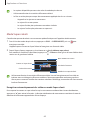 61
61
-
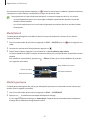 62
62
-
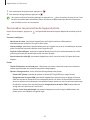 63
63
-
 64
64
-
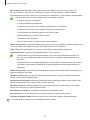 65
65
-
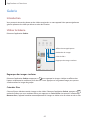 66
66
-
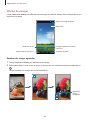 67
67
-
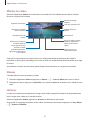 68
68
-
 69
69
-
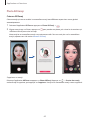 70
70
-
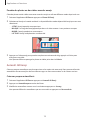 71
71
-
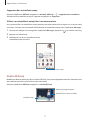 72
72
-
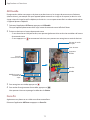 73
73
-
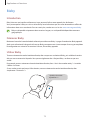 74
74
-
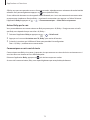 75
75
-
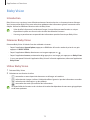 76
76
-
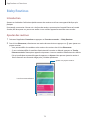 77
77
-
 78
78
-
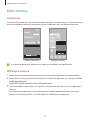 79
79
-
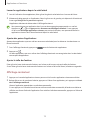 80
80
-
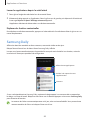 81
81
-
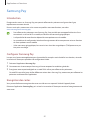 82
82
-
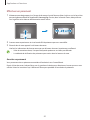 83
83
-
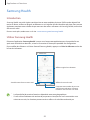 84
84
-
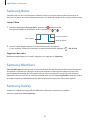 85
85
-
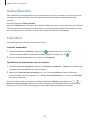 86
86
-
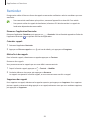 87
87
-
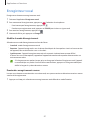 88
88
-
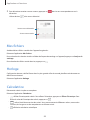 89
89
-
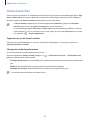 90
90
-
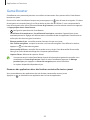 91
91
-
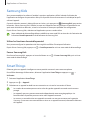 92
92
-
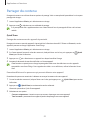 93
93
-
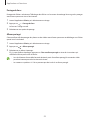 94
94
-
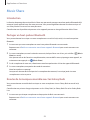 95
95
-
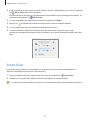 96
96
-
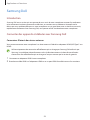 97
97
-
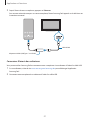 98
98
-
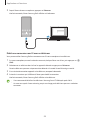 99
99
-
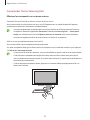 100
100
-
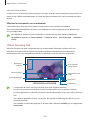 101
101
-
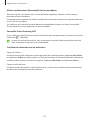 102
102
-
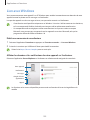 103
103
-
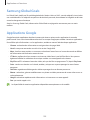 104
104
-
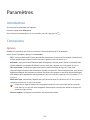 105
105
-
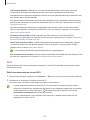 106
106
-
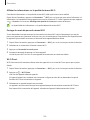 107
107
-
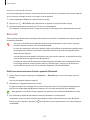 108
108
-
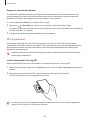 109
109
-
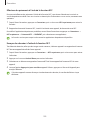 110
110
-
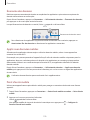 111
111
-
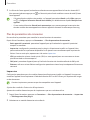 112
112
-
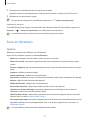 113
113
-
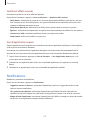 114
114
-
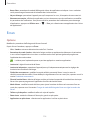 115
115
-
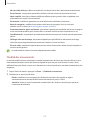 116
116
-
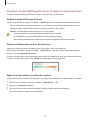 117
117
-
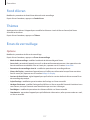 118
118
-
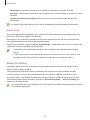 119
119
-
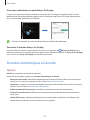 120
120
-
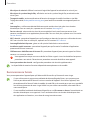 121
121
-
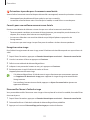 122
122
-
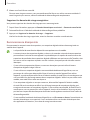 123
123
-
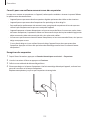 124
124
-
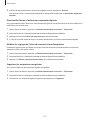 125
125
-
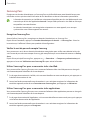 126
126
-
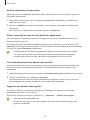 127
127
-
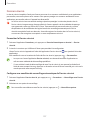 128
128
-
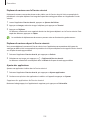 129
129
-
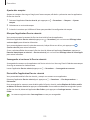 130
130
-
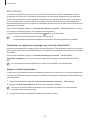 131
131
-
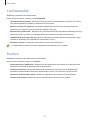 132
132
-
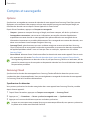 133
133
-
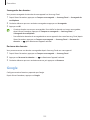 134
134
-
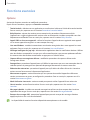 135
135
-
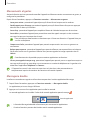 136
136
-
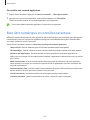 137
137
-
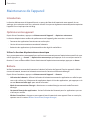 138
138
-
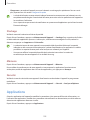 139
139
-
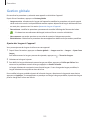 140
140
-
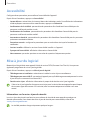 141
141
-
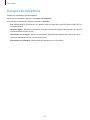 142
142
-
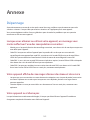 143
143
-
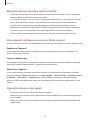 144
144
-
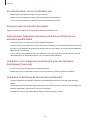 145
145
-
 146
146
-
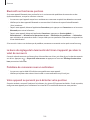 147
147
-
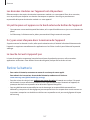 148
148
-
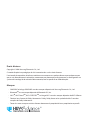 149
149
Samsung Galaxy S 20 FE Manuel utilisateur
- Taper
- Manuel utilisateur
Documents connexes
-
Samsung SM-G970F Manuel utilisateur
-
Samsung SM-G977B Manuel utilisateur
-
Samsung Galaxy S10e - SM-G970 Manuel utilisateur
-
Samsung SM-G980F/DS Manuel utilisateur
-
Samsung SM-F700F/DS Manuel utilisateur
-
Samsung SM-N975F Manuel utilisateur
-
Samsung SM-N975F/DS Manuel utilisateur
-
Samsung SM-N975F/DS Manuel utilisateur
-
Samsung SM-F907B Manuel utilisateur